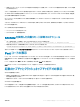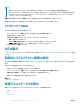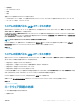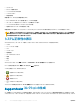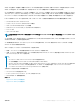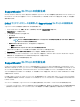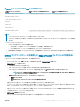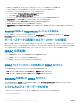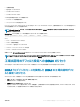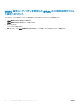Users Guide
メモ:
• 起動キャプチャおよびクラッシュキャプチャのビデオを再生するには、仮想コンソールへのアクセス権限または管理者権限が必要です。
• iDRAC GUI ビデオプレーヤーに表示されるビデオキャプチャ時間が、他のビデオプレーヤーに表示されるビデオキャプチャ時間と異なる場合があり
ます。他のすべてのビデオプレーヤーがそれぞれのオペレーティングシステムのタイムゾーンの時刻を表示する一方で、
iDRAC GUI ビデオプレーヤ
ーは iDRAC のタイムゾーンの時刻を表示します。
起動キャプチャ 画面を表示するには、概要 > サーバー > トラブルシューティング > ビデオキャプチャ の順にクリックします。
ビデオキャプチャ 画面にビデオ記録が表示されます。詳細については、『iDRAC オンラインヘルプ』を参照してください。
ビデオキャプチャの設定
ビデオキャプチャを設定するには、次の手順を実行します。
1 iDRAC ウェブインタフェースで、概要 > サーバー > トラブルシューティング > 診断 と移動します。
ビデオキャプチャ ページが表示されます。
2 ビデオキャプチャ設定 ドロップダウンメニューから、次のいずれかのオプションを選択します。
• 無効 — 起動キャプチャは無効です。
• バッファが満杯になるまでキャプチャ — バッファサイズに達するまで起動シーケンスがキャプチャされます。
• POST の最後までキャプチャ — POST の最後まで起動シーケンスがキャプチャされます。
3 設定を適用するには、適用 をクリックします。
ログの表示
システムイベントログ(SEL)および Lifecycle ログを表示できます。詳細については、「システムイベントログの表示」および「Lifecycle ログの表示」を参照
してください。
前回のシステムクラッシュ画面の表示
前回のクラッシュ画面機能は、最新のシステムクラッシュのスクリーンショットをキャプチャして保存し、iDRAC で表示します。これは、ライセンスが必要な機
能です。
前回のクラッシュ画面を表示するには、次の手順を実行します。
1 前回のシステムクラッシュ画面機能が有効になっていることを確認します。
2 iDRAC ウェブインタフェースで、概要 > サーバー > トラブルシューティング > 前回のクラッシュ画面 と移動します。
前回のクラッシュ画面 ページに、管理下システムの前回のクラッシュ画面が表示されます。
前回のクラッシュ画面を削除するには、クリア をクリックします。
関連リンク
前回のクラッシュ画面の有効化
前面パネルステータスの表示
管理下システムの前面パネルには、システム内の次のコンポーネントのステータス概要が表示されます。
• バッテリ
• ファン
• イントルージョン
312
iDRAC を使用した管理下システムのトラブルシューティング